Matlab环境及基本操作及matlab基本语句编程.docx
《Matlab环境及基本操作及matlab基本语句编程.docx》由会员分享,可在线阅读,更多相关《Matlab环境及基本操作及matlab基本语句编程.docx(23页珍藏版)》请在冰豆网上搜索。
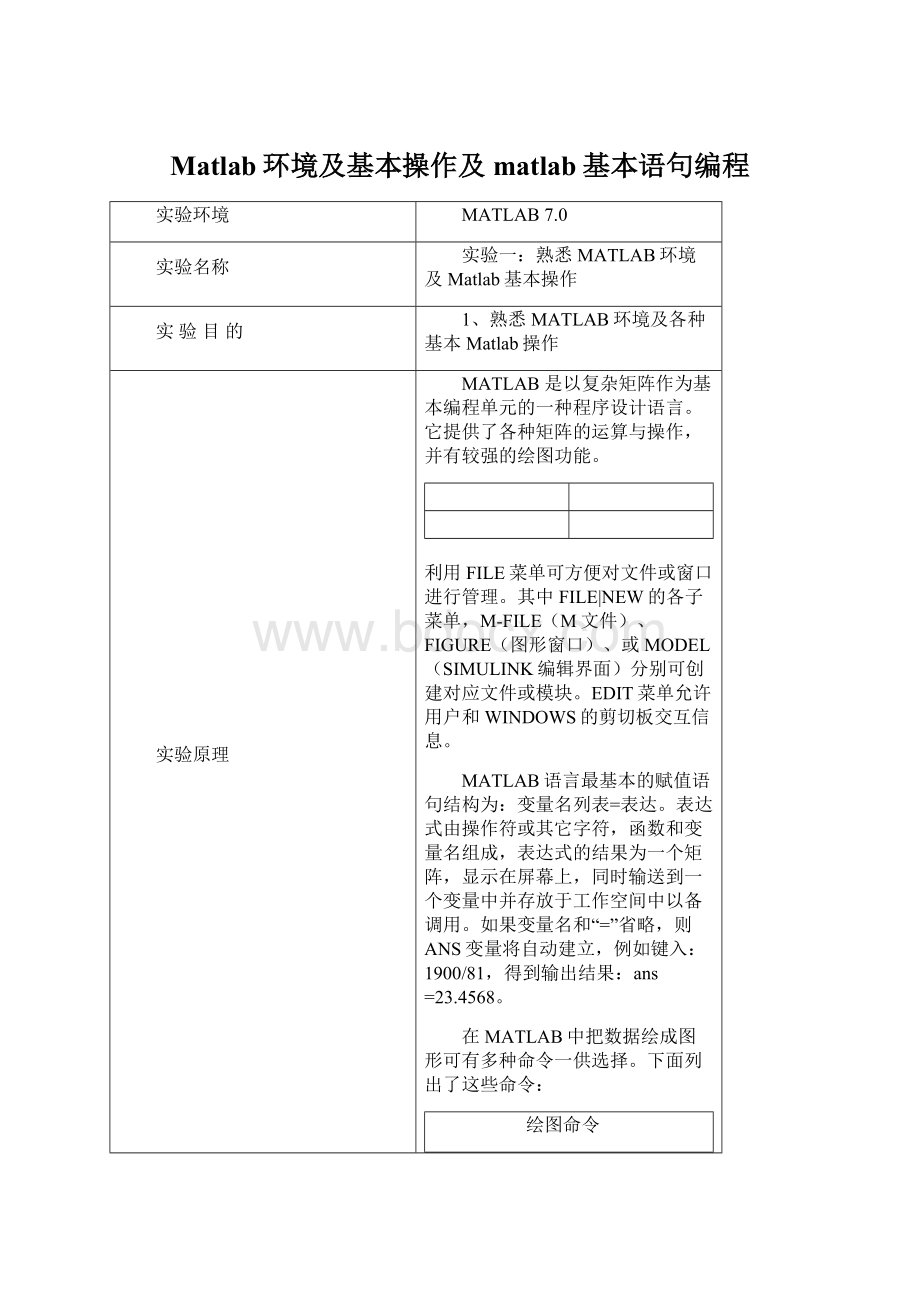
Matlab环境及基本操作及matlab基本语句编程
实验环境
MATLAB7.0
实验名称
实验一:
熟悉MATLAB环境及Matlab基本操作
实验目的
1、熟悉MATLAB环境及各种基本Matlab操作
实验原理
MATLAB 是以复杂矩阵作为基本编程单元的一种程序设计语言。
它提供了各种矩阵的运算与操作,并有较强的绘图功能。
利用FILE菜单可方便对文件或窗口进行管理。
其中FILE|NEW的各子菜单,M-FILE(M文件)、FIGURE(图形窗口)、或MODEL(SIMULINK编辑界面)分别可创建对应文件或模块。
EDIT菜单允许用户和WINDOWS的剪切板交互信息。
MATLAB语言最基本的赋值语句结构为:
变量名列表=表达。
表达式由操作符或其它字符,函数和变量名组成,表达式的结果为一个矩阵,显示在屏幕上,同时输送到一个变量中并存放于工作空间中以备调用。
如果变量名和“=”省略,则ANS变量将自动建立,例如键入:
1900/81,得到输出结果:
ans=23.4568。
在MATLAB中把数据绘成图形可有多种命令一供选择。
下面列出了这些命令:
绘图命令
Plot 线性X-Y坐标图
Loglog 双对数坐标图
Semilogx X轴对数半对数坐标图
Semilogy Y轴对数半对数坐标图
Polar 极坐标图
Mesh 三维消隐图
Contour 等高线图
Bar 条形图
Stairs 阶梯图
实验原理
除了可以在屏幕上显出图形外,还可以对屏幕上已有的图形加注释、题头或坐标网格。
图形加注
Title 画题头
Xlabel x轴标注
Ylabel y轴标注
Text 任意定位的标注
Gtext 鼠标定位标注
Dgrid 网格
关于坐标轴尺寸的选择和图形处理等控制命令:
图形控制命令
Axis 人工选择坐标轴尺寸
Clg 清除图形窗口
Ginput 利用鼠标的十字准线输入
Hold 保持图形
Shg 显示图形窗口
Subplot 将图形窗口分成N块子窗
实验内容
<验证性实验>
1、将Matlab当前目录变更到D:
\自己姓名拼音文件夹下,并建立新文件画出y=2*x的曲线,并将曲线图形保存在当前目录下。
2、使用for语句及while语句求解1至100整数中奇数的和。
<设计性实验>
3、用MATLAB程序建立九九乘法表。
4、求连续自然数的和,当和大于等于1000时,求最后一个自然数以及自然数的和。
5、MATLAB函数是可以递归调用的,即在函数的内部调用函数自身,试用递归方式编写n!
函数。
实验结果及分析
实验1:
程序如下
x=1:
10
y=2*x;
plot(x,y)仿真结果:
实验结果分析:
仿真结果是条很规则的直线,X轴和Y轴一一对应,清楚明了,而序又特别简单。
所以用Maltab软件很方便地画出规则的直线,方便研究。
实验结果及分析
实验2:
程序如下:
clearall
sum=0;
forn=1:
2:
97
sum=sum+n;
end
sum=sum+99
disp('程序运行结束!
')
实验结果如下。
实验2结果分析:
这道题有多种方法,例如如下程序:
clearall
sum=0;
fori=1:
2:
100
sum=sum+i;
end
sum
这道题需要注意的一点是语句sum=sum+i后要加分号。
这样就不会出现i每赋值一次窗口就显示一次sum值。
实验3:
程序如下:
clearall
forx=1:
9
a=[];
fory=1:
x
term=([num2str(y),'*',num2str(x),'=',num2str(x*y,'%2d')]);
ifx*y<10
term=[term,''];
else
term=[term,''];
end
a=[a,term];
end
disp(a)
end
实验结果及分析
实验3仿真结果:
实验4程序如下:
clearall
n=0;
sum=0;
while(sum<1000)
n=n+1;
sum=sum+n;
end
str1=['最后一个自然数为:
',num2str(n)];
str2=['计算结果为:
',num2str(sum)];
disp(str1)
disp(str2)
实验4结果为:
实验5程序:
n=input('n');
sum=1;
if(n==0)
break;
else
form=1:
n
sum=sum*m;
end
end
sum
仿真结果:
n5
sum=120
实验名称
实验二:
Matlab在通信原理中的应用
实验目的
1、掌握通信原理课程中基本知识的Matlab编程、仿真方法
实验原理
实验1程序:
dt=0.001;fm=2;fc=10;T=5;t=0:
dt:
T;
mt=sqrt
(2)*cos(2*pi*fm*t);
A=0.5;
s_am=(A+mt).*sin(2*pi*fc*t);
B=2*fm;
figure
(1)
subplot(311)
plot(t,s_am);holdon;
plot(t,A+mt,'r--');
title('AM调制信号及其包络');
xlabel('t');
rt=s_am.*cos(2*pi*fc*t);
rt=rt-mean(rt);
[f,rf]=T2F(t,rt);
[t,rt]=lpf(f,rf,2*fm);
subplot(312)
plot(t,rt);holdon;
plot(t,mt/2,'r--');
title('相干解调后的信号波形与输入信号的比较');
xlabel('t')
subplot(313)
[f,sf]=T2F(t,s_am);
psf=(abs(sf).^2)/T;
plot(f,psf);
axis([-2*fc2*fc0max(psf)]);
title(AM信号功率谱');
xlabel('f');
实验内容
<设计性实验>
1、用Matlab产生一个频率为2Hz、功率为1的正弦信源m(t),设载波频率为10Hz,A分别等于0.5、1、1.5,试画出:
(1)AM调制信号;
(2)调制信号的功率谱密度;
(3)相干解调后的信号波形(选做)
(4)研究调制深度与失真的关系。
(选做)
<设计性实验>(选做)
2、消息
是周期为2s的周期信号,它在区间
的定义如下:
该信号用DSB方案调制50Hz的载波。
(1)绘出调制信号。
(2)绘出调制信号的频谱。
(3)比较调制信号和未调制信号的频谱。
实验结果及分析
1、A=0.5
2、A=1
实验结果及分析
A=1.5
实验名称
实验三Matlab在信号与系统中的应用
实验目的
1、掌握信号与系统课程中基本知识的Matlab编程、仿真方法
实验原理
实验1程序:
b=[1];
a=[11];
p=0.5;
t=0:
p:
5;
x=exp(-3*t);
subplot(1,2,1);
impulse(b,a,0:
p:
5);
title('冲激响应');
subplot(1,2,2);
step(b,a,0:
p:
5);
title('阶跃响应');
实验内容
<设计性实验>
1、用MATLAB在时域中编程求解y′(t)+y(t)=f(t),f(t)=exp(-3t)ε(t)的冲激响应、阶跃响应。
在simulink仿真环境下,设计系统框图,分析系统的冲激响应、阶跃响应。
<设计性实验>(选做)
2、用MATLAB在时域中编程求解y′(t)+y(t)=f(t),f(t)=(1+exp(-3t))ε(t)的冲激响应、阶跃响应,要求用conv编程实现系统响应。
在simulink仿真环境下,设计系统框图,分析系统的冲激响应、阶跃响应。
实验结果及分析
实验1仿真结果:
simulink仿真环境下
冲激响应
阶跃响应
实验名称
实验四Matlab在数字信号处理中的应用
实验目的
1、掌握数字信号处理课程中基本知识的Matlab编程、仿真方法
实验原理
实验1程序:
t1=0:
1/6000:
0.004;
x1=1+cos(2*pi*5000*t1);
subplot(4,1,1);
plot(t1,x1);
title('采样频率为6千赫兹');
xlabel('时间');
t2=0:
1/12000:
0.004;
x2=1+cos(2*pi*5000*t2);
subplot(4,1,2);
plot(t2,x2);
title('采样频率为12千赫兹');
xlabel('时间');
F1=fft(x1,1024);
n=0:
1023;
f=6000*n/1024;
subplot(4,1,3);
plot(f,abs(F1));title('6000Hz频谱');
F2=fft(x2,1024);
n=0:
1023;f=12000*n/1024;
subplot(4,1,4);
plot(f,abs(F2));title('12000Hz频谱');
实验内容
<设计性实验>
1、对于连续信号x(t)=1+cos(2πft),其中f=5kHz,分别以采样频率fs=6kHz和fs=12kHz对其进行采样,
(1)分别绘出对应的采样信号。
(2)对信号进行傅里叶变换,绘出对应的曲线。
(3)在simulink仿真环境下,设计系统框图,观察信号的频谱成分。
<设计性实验>(选做)
2、对于连续信号
,其中
,
,对信号进行傅里叶变换。
设计合适的采样频率对信号进行采样。
对信号进行快速傅里叶变换FFT,分析信号的频谱成分。
在simulink仿真环境下,设计系统框图,分析信号的频谱成分。
实验结果及分析
实验1仿真结果:
6khz
12kHZ
实验总结
学习了MATLAB这门课程,我了解该软件的基本功能,也知道了该软件在我们生活中的重要地位。
随着社会的不断发展,科技的不断进步,计算机的普及,它也被应用在越来越多的方面。
MATLAB的基本数据单位是矩阵,它的指令表达式与数学、工程中